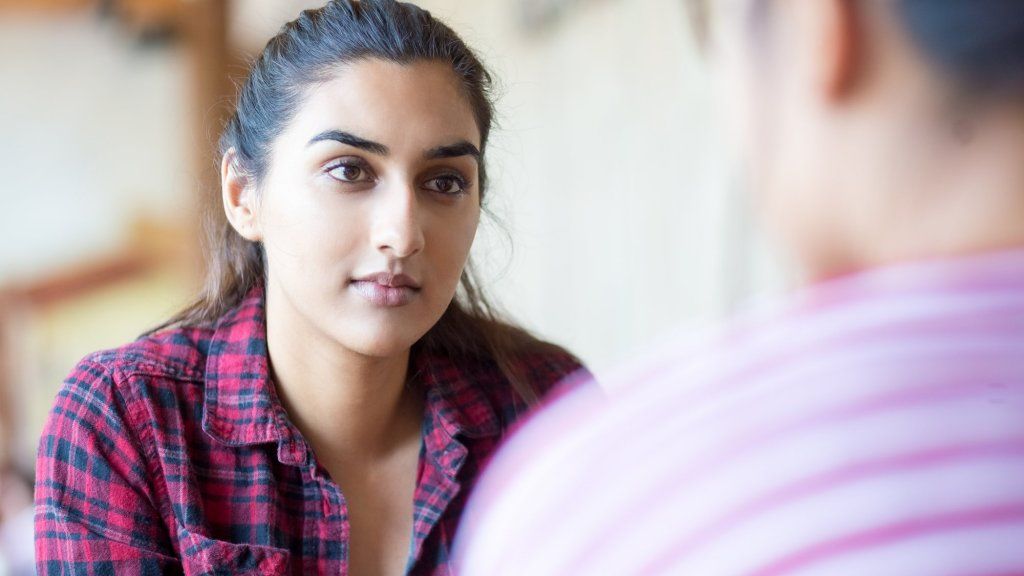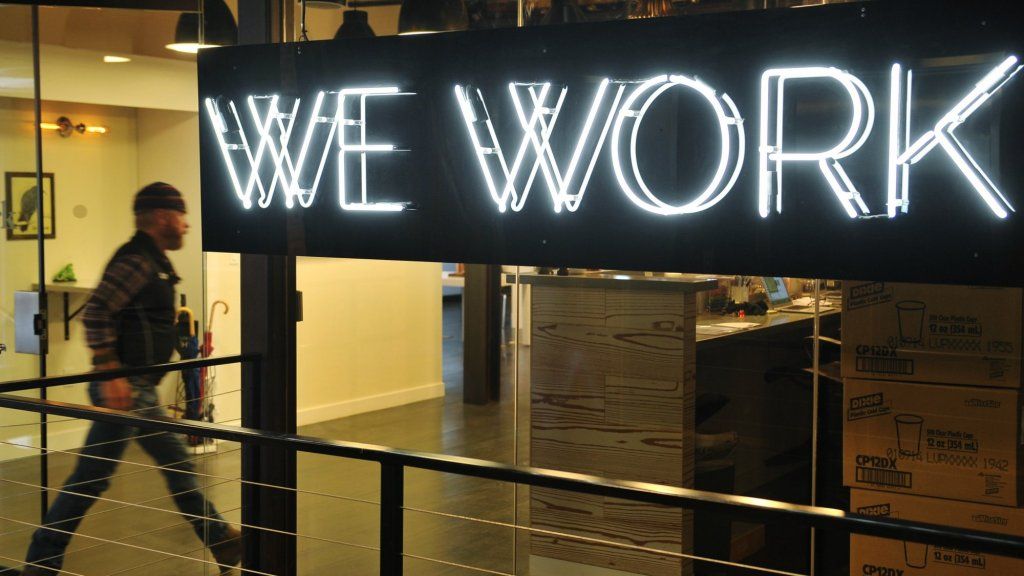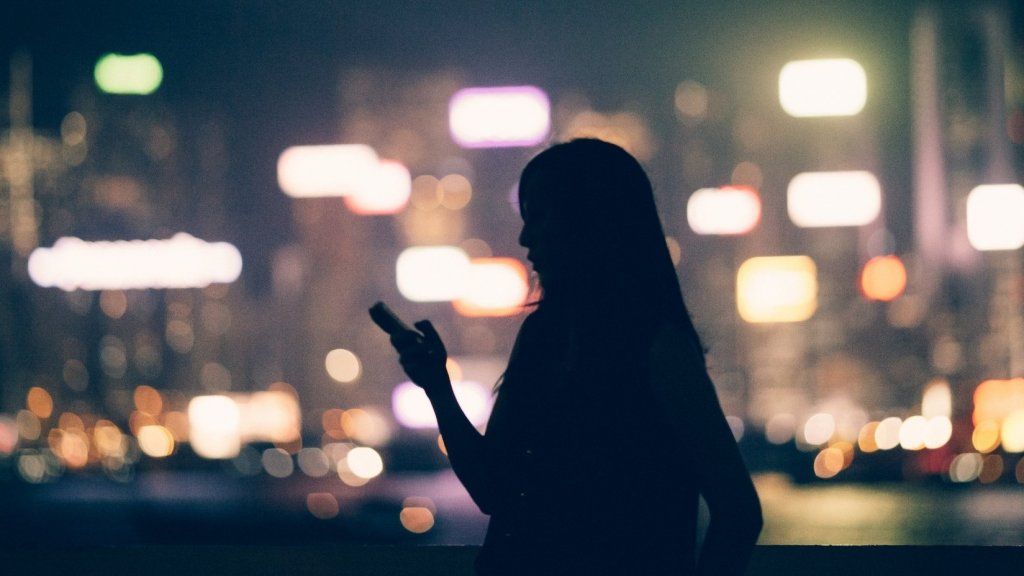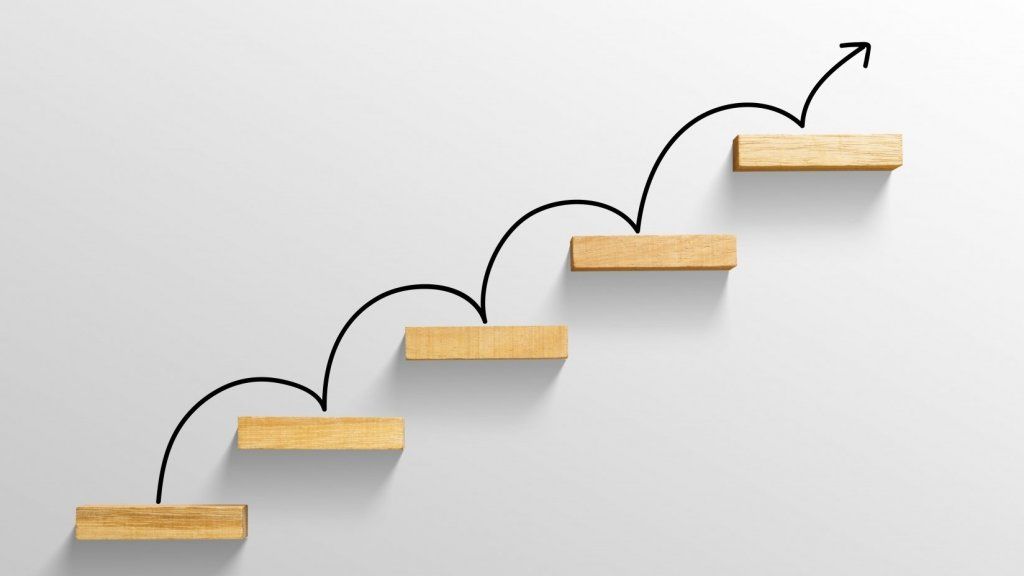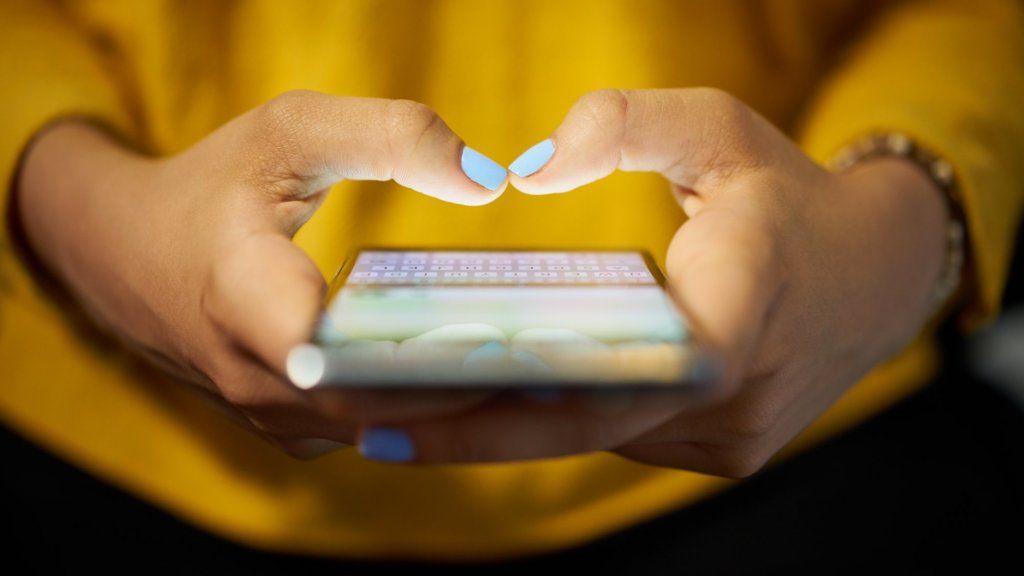Catatan: Posting ini telah diperbarui 20/3/20.
Jika Anda tiba-tiba mendapati diri Anda menghabiskan lebih banyak waktu untuk melihat rekan kerja Anda melalui konferensi video Zoom akibat wabah virus corona, Anda tidak sendirian. Jika Anda tidak terbiasa dengan rapat video, pada awalnya mungkin akan sedikit menakutkan.
Untungnya, ada praktik terbaik yang dapat Anda gunakan, seperti menjaga diri Anda tetap bisu dan selalu menyalakan kamera Anda (kecuali jika Anda memiliki alasan yang baik sebaliknya). Keduanya sangat membantu mendorong pertemuan yang produktif dan menarik dengan tim jarak jauh Anda.
apakah oscar de la hoya sudah menikah?
Berikut adalah beberapa tips tambahan untuk mendapatkan hasil maksimal dari rapat Zoom Anda.
1. Gunakan Ruang Tunggu
Jika Anda memiliki banyak rapat, terutama dengan kalender penuh, selalu ada kemungkinan orang atau orang-orang dalam rapat berikutnya akan masuk beberapa menit lebih awal, atau rapat mungkin berlangsung lama. Untungnya, Zoom memiliki fitur ruang tunggu yang memungkinkan Anda menempatkan peserta baru di sana alih-alih hanya muncul di ruang rapat Anda.
Untuk melakukan ini, masuk ke akun Anda di Zoom.com, pilih Preferensi, dan gulir ke bawah ke Rapat (lanjutan), di mana Anda dapat mengaktifkan atau menonaktifkan ruang tunggu.
2. Buat Rapat Berulang
Jika Anda bertemu dengan orang yang sama secara rutin, Anda dapat membuat rapat berulang dalam Zoom, yang menggunakan pengaturan yang sama serta tautan rapat yang sama. Ini memudahkan pengaturan jadwal, dan karena tidak menggunakan undangan rapat pribadi, Anda dapat memisahkan grup peserta yang berbeda. Cukup masuk ke Zoom, pilih 'Rapat' dan pilih 'Jadwalkan Rapat.' Kemudian klik kotak untuk 'rapat berulang.'
3. Gunakan Pelacakan Perhatian
Salah satu hal tersulit saat Anda mengadakan rapat, terutama jika Anda berbagi layar, adalah sulitnya melihat peserta Anda. Tentu saja, beberapa dari peserta itu mungkin sedang mengerjakan sesuatu yang lain atau tidak memberi Anda perhatian penuh dan tidak terbagi. Jika itu masalah, Anda dapat mengaktifkan fitur 'Pelacakan Perhatian', yang akan memberi tahu Anda jika salah satu peserta Anda telah memindahkan jendela lain di depan Zoom. Fitur ini juga berada di bawah pengaturan rapat lanjutan.
4. Minta Kontrol Desktop Lain
Terkadang membantu rekan kerja mendiagnosis masalah atau mengerjakan proyek akan jauh lebih mudah jika Anda bisa duduk di sebelah orang itu. Meskipun Zoom belum sepenuhnya menyelesaikan masalah itu, Zoom memungkinkan Anda untuk meminta kontrol atas desktop peserta Anda. Mereka harus menyetujui permintaan tersebut, tetapi Anda dapat mengarahkan kursor mereka dengan mouse dan keyboard Anda sendiri, yang sangat membantu untuk demo atau dukungan teknis.
5. Perhatikan Latar Belakang Anda
Kami biasanya tidak terlalu memperhatikan apa yang ada di belakang kami sampai kami masuk ke rapat dan dapat melihat diri kami sendiri. Sering kali Anda menyadari bahwa mungkin perlu sedikit lebih memperhatikan apa yang dilihat orang lain. Jika Anda tidak memiliki opsi yang bagus, Zoom memiliki 'latar belakang virtual' yang dapat Anda atur dalam aplikasi Zoom di laptop Anda.
6. Rekam Rapat Anda
Versi gratis Zoom memungkinkan Anda untuk merekam panggilan ke komputer Anda, yang nyaman untuk rapat dan demo khususnya. Versi berbayar juga memungkinkan Anda menyimpan rekaman ke cloud, yang memudahkan untuk berbagi dengan anggota tim nanti hanya dengan mengirim tautan melalui email.
7. Tingkatkan Penampilan Anda Your
Jika Anda ingin sedikit bersenang-senang, atau jika Anda mengadakan rapat sebelum sempat mempersiapkan diri sepenuhnya untuk hari itu, Anda dapat memilih pengaturan 'menyempurnakan penampilan saya'. Dari Aplikasi Zoom di laptop Anda, pilih 'preferensi' dan kemudian 'pengaturan video', untuk menambahkan efek menghaluskan kulit yang halus.
Bonus: Gunakan Sepasang Ear Buds atau Headphone yang Baik
Memastikan tim Anda dapat mendengar Anda dengan baik adalah penting, terutama jika Anda bekerja di suatu tempat di mana mungkin ada kebisingan latar belakang. Hal yang sama berlaku untuk dapat mendengar mereka. Saya adalah penggemar pribadi Apple AirPods Pro , tetapi jujur, headphone kabel atau nirkabel berbayar apa pun bisa digunakan.
Omong-omong, jika Anda baru mengenal konferensi video, Zoom juga memiliki fitur yang sangat membantu panduan sumber daya didedikasikan untuk mendukung tim yang terkena dampak Covid-19. Ini mencakup pelatihan gratis serta beberapa praktik terbaik yang dapat Anda gunakan untuk menjaga tim Anda tetap terhubung.
jimmie walker kekayaan bersih 2016